Lizenz: Ultimate-Cloud
Platform: Windows und macOS
Relevant für: Administratoren und Supportmitarbeiter
Sitzungsanforderungen Optimieren Sie den Remote-Support, indem Sie es Support-Mitarbeitern ermöglichen, mühelos über einen Session-Link mit Benutzern in Kontakt zu treten, ohne dass ein AnyDesk-Kennungerforderlich ist.
Mit dieser Funktion können Support-Mitarbeiter auch vergangene und bevorstehende Anfragen verfolgen, wodurch der Prozess sowohl für Support-Mitarbeiter als auch für Endbenutzer optimiert wird.
Anforderungen
AnyDesk 9.0.1 oder höher (Benutzerdefinierter Client) für Windows oder macOS mit aktivierter Funktion "Sitzungsanforderung ".
Dem Supportmitarbeiter muss die Rolle support_agent in mein.anydesk II zugewiesen sein.
Der Support-Mitarbeiter muss bei der AnyDesk- Clientangemeldet sein.
Um ein Remote-Gerät von my.anydesk II oder anderen Plattformen (z. B. Salesforce oder Freshservice) zu verbinden, muss der Support-Mitarbeiter den benutzerdefinierten Client auf seinem Gerät installiert haben.
Überblick
Sie können alle Sitzungsanfragen auf der Registerkarte Sitzungsanfragen anzeigen, die sowohl im AnyDesk-Client als auch in my.anydesk II verfügbar ist.
Jede Sitzungsanforderung verfügt über einen Status, der den Fortschritt und die Verfügbarkeit für die Verbindung anzeigt:
Ikone | Status | Beschreibung |
| Offen | Der Anfangszustand nach dem Erstellen einer Sitzungsanforderung. |
| Warten | Der Remote-Benutzer hat den Session-Link geöffnet, aber noch keinen Zugriff gewährt. |
| Fertig | Der Remote-Benutzer hat Zugriff gewährt, sodass der Support-Mitarbeiter eine Verbindung herstellen kann, indem er neben der Anfrage auf |
| Verbunden | Die Sitzung wird ausgeführt. |
| Geschlossen | Die Sitzungsanforderung wurde geschlossen. |
| Abgelaufen | Die Sitzungsanforderung ist abgelaufen. |
🦉 Anweisungen zum Zuweisen von Anfragen zu Support-Mitarbeitern, zum Planen von Sitzungen und zum Verstehen des Status sowohl im AnyDesk-Client als auch immy.anydesk II finden Sie unter this article.
Erstellen einer Sitzungsanforderung
Support-Mitarbeiter können Sitzungsanfragen für den Endbenutzer im AnyDesk-Client und in my.anydesk II erstellen, wenn sie über die erforderlichen Berechtigungen verfügen. Gehen Sie folgendermaßen vor:
Navigieren Sie im AnyDesk-Client zu Sitzungsanforderungen.
Geben Sie im sich öffnenden Dialogfeld die folgenden Details ein:
Name des Empfängers - Geben Sie den Namen des Endbenutzers ein.
Zuweisen an : Wählen Sie aus, wem diese Sitzungsanforderung zugewiesen werden soll: Ich, Client oder eine bestimmte Warteschlange.
E-Mail-Adresse des Empfängers : Geben Sie die E-Mail-Adresse des Endbenutzers an.
Einladungs-E-Mail senden - Aktivieren Sie das Kontrollkästchen, um den Sitzungslink und Aktualisierungen an die angegebene E-Mail zu senden.
Kommentare - fügen Sie alle Notizen hinzu, die für diese Anfrage relevant sind.
Klicken Sie auf Anforderung erstellen.
Wenn Sie das Kontrollkästchen Einladungs-E-Mail senden aktiviert haben , wird automatisch eine E-Mail mit dem Link zur Sitzungsanforderung von noreply@anydesk.com an den Remote-Benutzer gesendet. Sie können den Sitzungslink auch kopieren, indem Sie darauf klicken ![]() und ihn für den Benutzer freigeben.
und ihn für den Benutzer freigeben.
Navigieren Sie in der my.anydesk II-Verwaltungskonsole zu Sitzungsanforderungen.
Geben Sie im sich öffnenden Dialogfeld die folgenden Details ein:
Benutzername - Geben Sie den Namen des Endbenutzers ein.
Benutzer-E-Mail : Geben Sie die E-Mail-Adresse des Endbenutzers an.
E-Mail senden - Aktivieren Sie das Kontrollkästchen, um den Sitzungslink und Aktualisierungen an die angegebene E-Mail zu senden.
E-Mail-Sprache - Wählen Sie die Sprache aus, in der E-Mails an den Endbenutzer gesendet werden sollen.
Kommentare - fügen Sie alle Notizen hinzu, die für diese Anfrage relevant sind.
Zeitplan - Aktivieren Sie das Kontrollkästchen, um eine Zeit für die Sitzungsanforderung festzulegen.
Läuft ab in - Wählen Sie das Datum aus, an dem die Sitzungsanforderung abläuft.
Zuweisen an : Wählen Sie aus, wem diese Sitzungsanforderung zugewiesen werden soll: Nicht zugewiesen, Client oder eine bestimmte Warteschlange.
Klicken Sie auf Erstellen.
Herstellen einer Verbindung mit dem Remote-Benutzer
Gehen Sie folgendermaßen vor, um nach dem Erstellen einer Sitzungsanforderung eine Verbindung zu einem Remotebenutzer herzustellen:
Schritt 1: Seite des Remote-Benutzers
Der Remote-Benutzer erhält eine E-Mail oder SMS mit einem Einladungslink.
Wenn der Benutzer den Link auswählt, wird er zu einer Webseite weitergeleitet, auf der er die Sitzungsanforderung annehmen kann.
Der Remote-Benutzer kann der Sitzung auf folgende Weise beitreten:
Herunterladen des AnyDesk Assist-Clients
Beitritt mit dem vorhandenen AnyDesk-Client Version 9.0 oder höher
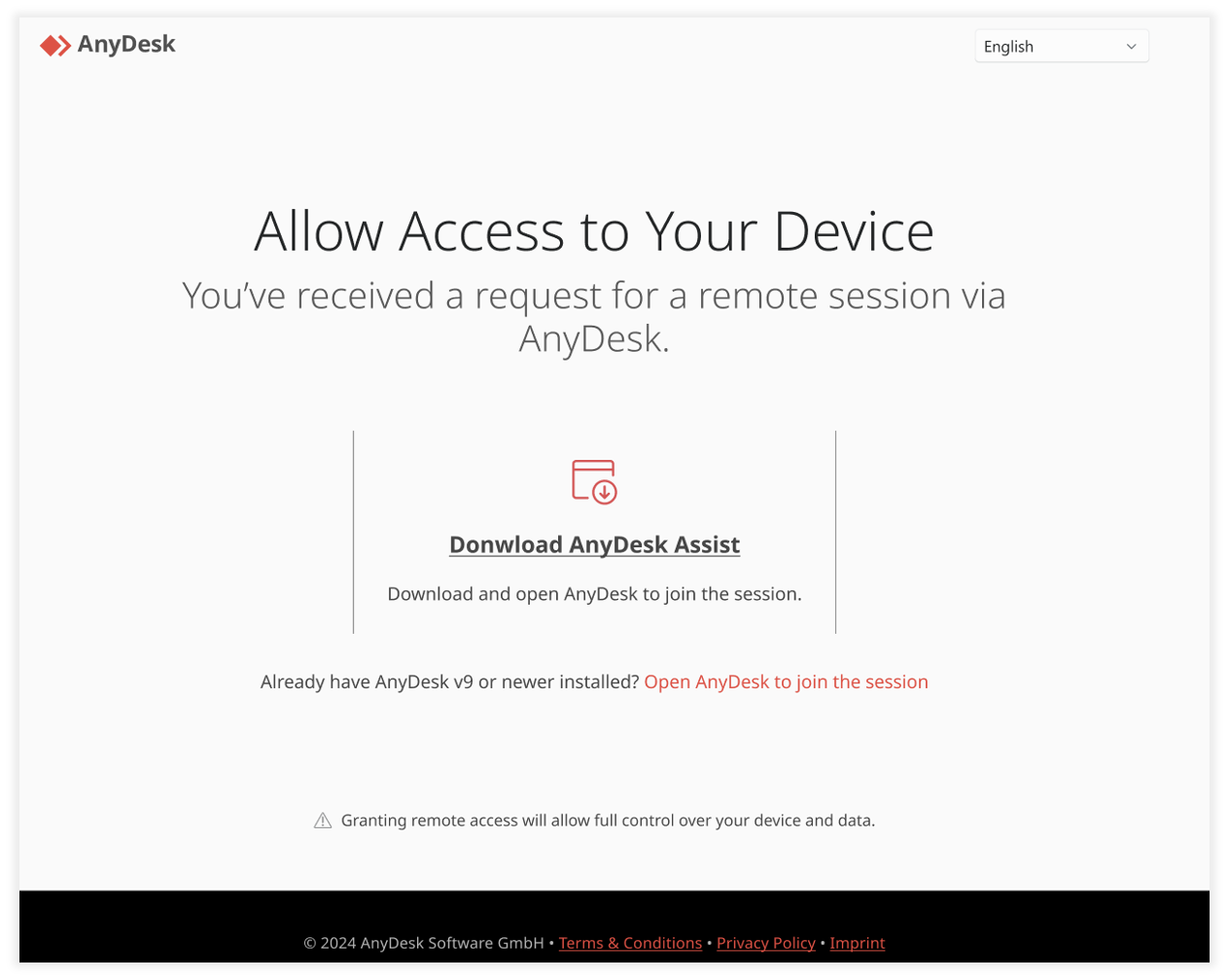
Schritt 2: Seite des Remote-Agenten
Wechseln Sie im AnyDesk-Client oder my.anydesk IIzur Registerkarte Sitzungsanforderung , um den Status des Remote-Benutzers anzuzeigen.
.png)
Wählen Sie je nach Status des Benutzers die Schaltfläche Verbinden aus, um der Sitzung beizutreten. Wählen Sie je nach Status des Remote-Benutzers die Schaltfläche Verbinden aus, um der Sitzung beizutreten.
.png)
Schritt 3: Seite des Remote-Benutzers
Remote-Benutzer akzeptiert die Verbindung: Dem Remote-Benutzer wird in seinem AnyDesk-Client ein Dialogfeld mit Optionen zum Zulassen des Zugriffs oder Verweigern der Sitzung angezeigt.
Der Remote-Benutzer wählt Zugriff zulassen aus, um mit der Sitzung fortzufahren, oder Verweigern , um die Verbindungsanforderung abzulehnen.
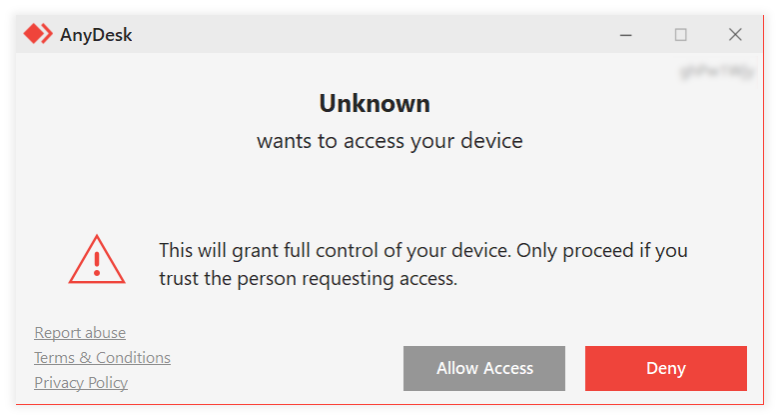
Schritt 4: Starten Sie die Sitzung
Wenn der Remote-Benutzer Akzeptieren auswählt, wird die Status der Sitzung auf der Registerkarte Sitzungsanforderungen auf Bereit aktualisiert.
Sie können jetzt damit beginnen, den Benutzer aus der Ferne zu unterstützen.